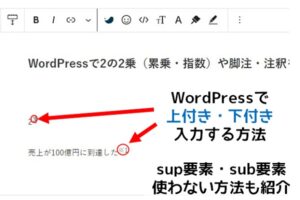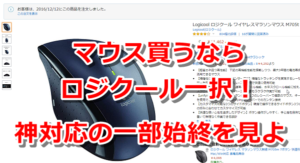マウスには、左ボタン、右ボタン、中央のホイールボタン(ミドルボタン)の3つのボタンがあります。サイドボタンが付いているものもあります。
「左クリック」とは、マウスの左ボタンを押すことです。主に対象を選択したり、メニュー画面で決定するといった時に用いられます。
この記事ではマウスの左クリックについて、もう少しだけくわしく解説していきます。
左クリックとはマウスの左ボタンを押すこと

右手でマウスを持った時、人差し指の所にあるボタンを左ボタンといい、マウスの左ボタンを押す(クリックする)操作のことを左クリックと呼びます。
左クリックは、対象を選択したり、メニュー画面で決定する時などに行い、対象にはファイルやテキストボックス(文字を入力するボックス)、URL(リンク)、ラジオボタン(選択ボタン)などがあります。
また「左」が省略されて、単に「クリック」と書かれている場合は、左クリックを意味しますので覚えておきましょう。
左クリックにはシングルクリックとダブルクリックがある

左クリックにはシングルクリックとダブルクリックがあります。
左ボタンを”カチッ”と1回だけクリックすることをシングルクリック、”カチカチッ”と2回連続でクリックすることをダブルクリックと言います。
左クリックの用途は?どういう時に使う?
左クリックの例①:ファイルを選択する
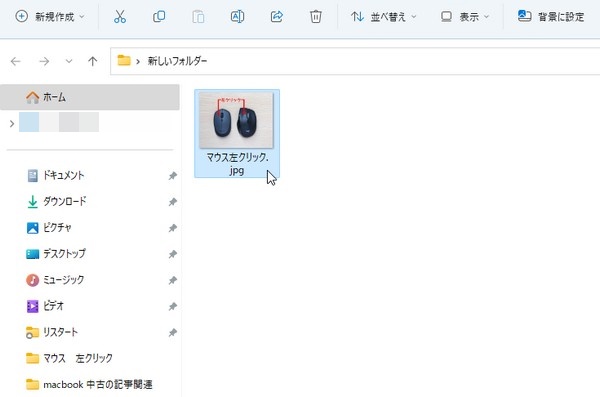
マウスカーソル(ポインティングデバイス)を画像ファイルまで移動させ、左クリックすると画像を選択できます。
左クリックの例②:テキストボックスを選択する
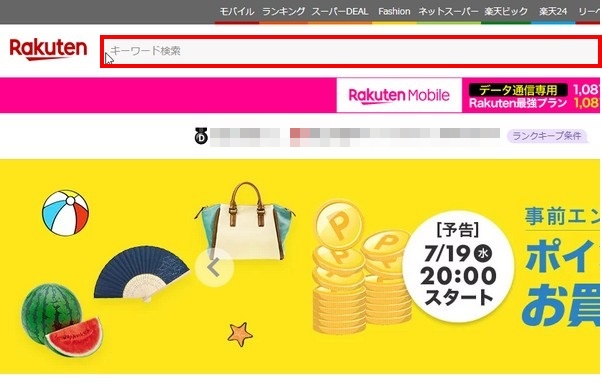
テキストボックスを左クリックで選択すると、そこに文字を入力できるようになります。
左クリックの例③:ダイアログボックスの選択肢を決定する
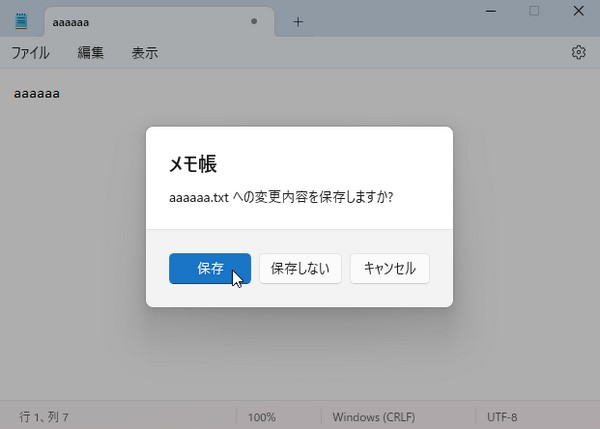
ダイアログボックスのボタンを左クリックすると決定されます。上の画像の場合、保存をクリックするとメモ帳が保存されます。
左クリックの例④:フォルダの中身を表示する
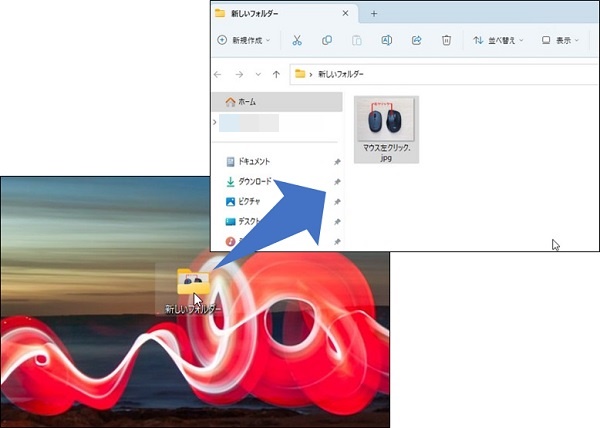
マウスカーソルをフォルダに合わせ、ダブルクリックするとフォルダの中身が表示されます。
左クリックの例⑤:ファイルを開く
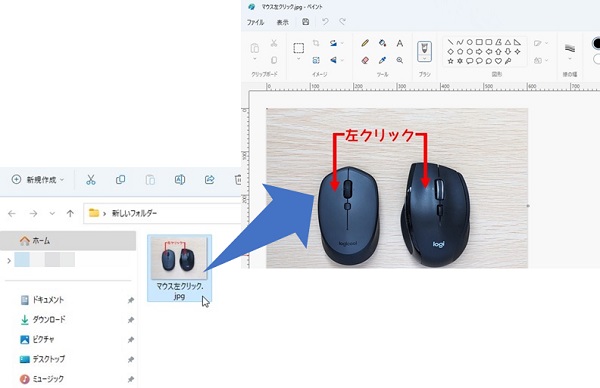
ファイルのアイコンをダブルクリックすると、対象のファイルが開きます。ここでは画像のファイルを開くことができました。
左クリックの例⑥:アプリケーション(ソフトウェア)を起動する
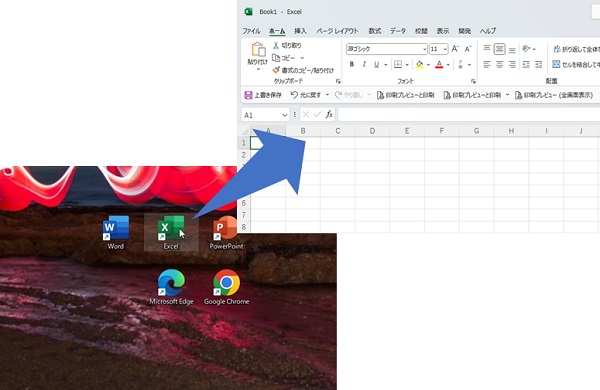
アプリ(ソフト)のアイコンをダブルクリックすると、対象のアプリが起動します。
以上、マウスの基本操作である「左クリック」について解説しました。
当サイトは今後もパソコンに関するお役立ち情報を紹介しますので、ぜひまた遊びにきてくださいね。